
引言(无用可不读直接跳到正文)
前段时间在咸鱼上淘了个全新的暴风播酷云(配置如下:华擎j3455 8g金士顿ddr3 16g万由ssd)。价格990元。收到货后加了卖家的QQ群。准备在暴风播酷云上装个最版版本的群晖6.2.2版本918+,一不小心在群里吹了个牛逼,说弄好了发教程。群主大人一听还给我个管理员 ,这就尴尬了,最近比较懒,一些赖着不想写,今天稍微空点,想想赖不掉还是写吧。
前言(无用可不读直接跳到正文)
因为j3455装6.2.2版本918的1.03或者1.04引导会有无法软关机和开机时间特别长的问题。解决了上述问题的修改版本引导因为去掉了gpu驱动导致硬件转码能力差。作为一个追求完美的处女座也不得不退而求其次装了使用了1.02版本引导安装6.1.7版本的ds3617xs 。(个人感觉是目前3455主板使用上最完美的了)
又因为我的暴风云已经装好了,并且上面有很多数据。就不在用暴风云来操作。我今天以一台戴尔成就系列的老台式机来操作。所有的黑群晖的安装都是大同小异。基本没什么区别,所以,广大群友勿喷哈。
正文
1.首先简单的介绍下群晖系统
黑群晖系统其实是指在普通电脑运行Synology DSM系统, 事实上在普通PC电脑上安装黑群晖(Synology DSM)也非常方便
1.1引导系统装哪里?
非常关键的问题,DSM采用系统和数据相分离的结构,也就是说引导系统需要独立安装在一个设备上,通常是U盘/SD/TF卡、或者SSD硬盘上。数据需要额外安装独立的硬盘上。
引导系统安装盘 (一般使用U盘)
无论是U盘还是TF卡, USB 2.0/3.0都可以,推荐SanDisk 酷豆系列小U盘。(非广告)
数据存储硬盘 (硬盘)
机械硬盘或者固态硬盘都可以,这个没有限制,容量当然越大越好。
1.2黑群晖DSM系统版本选择
建议根据您的电脑主板选择合适的黑群晖系统版本, 一般强烈推荐使用v1.02b引导的DSM 6.1.7版本的ds3617xs(稳定无bug)
因为发现1.03b和1.04b引导程序还有挺多问题。
因为我手上有个一个918+的sn和mac可用于洗白,所以本次安装系统选择的是6.2.2版本918+最后发现我这个老式台式机,引导无法驱动网卡,所以在最后改为装1.02引导装6.1.7的3617xs。以下文图片可能显示用的1.04引导和6.2.2的安装图,但是操作都是一样的,希望大家能够理解安装逻辑,今后才可以更好的自己diy或者解决自己实际遇到的问题。
2.准备好需要的软件
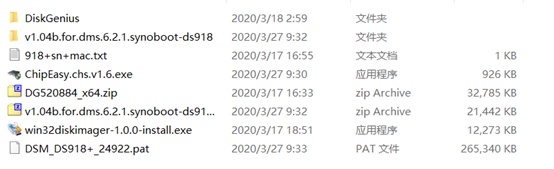
2.1制作引导U盘
准好一个空的u盘,如果之前在U盘安装过启动引导(群晖、Windows、pe等等,有可能需要先删除原有的分区重新格式化U盘,否则可能读不到U盘),比我现在这个U盘就是安装过黑群晖的引导,所以插到电脑里,软件没有读出来,但磁盘管理里面有,可以使用DiskGenius删除它并重新格式化
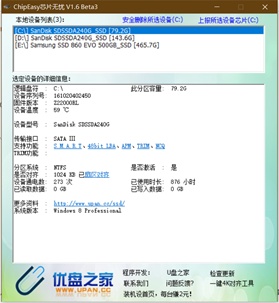
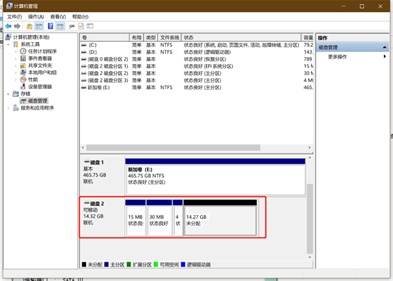
第一步
把U盘插入电脑,然后打开<ChipEasy.chs.v1.6.exe>。读到U盘后记录下VID和PID备用。
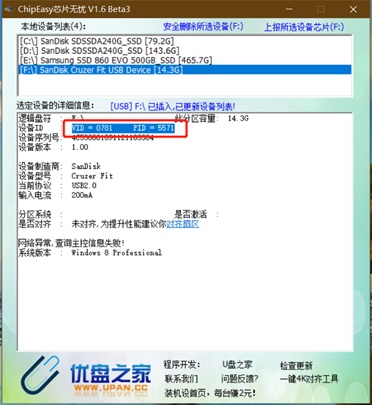
第二步
打开<DiskGenius.exe>, 在顶部选择硬盘-打开虚拟硬盘文件, 选择刚刚下载的.img引导文件并打开
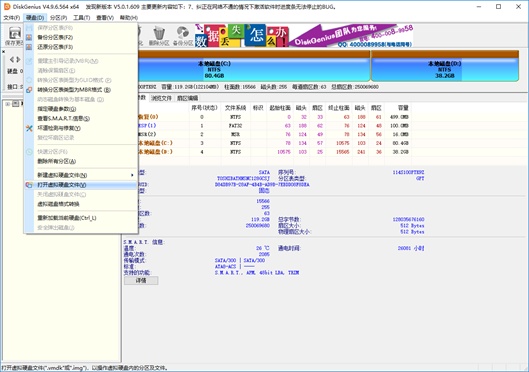
第三步
在左边找到刚刚打开的img文件, 点击ESP-grub, 在右边找到grub.cfg, 选择复制到桌面.
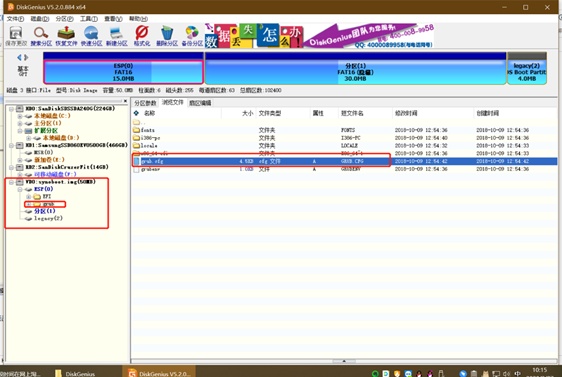
第四步
再去桌面编辑刚刚复制过来的grub.cfg文件,建议使用EditPlus或notepad++
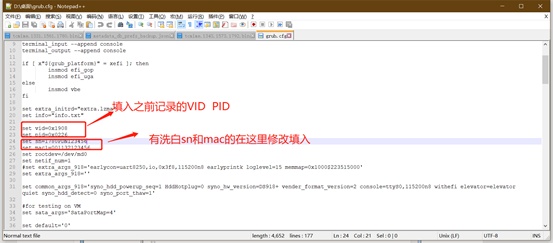
填写正确的U盘 VID和PID可以在DSM界面隐藏U盘,修改sn和mac地址可以用于"洗白"
注意:vid和pid的0x不要修改,只需要修改后面的4位
set vid=0x058f U盘的VID
set pid=0x6387 U盘的PID
set sn=A8ODN02468 序列号 不洗白可以不修改
set mac1=0011322CA603 mac地址 不洗白可以不修改
修改完后一定记得保存!!
改完后一定记得保存!!!
修改完后一定记得保存!!!
再把已经编辑好的grub.cfg文件拖动到DiskGenius刚刚的位置, 并且替换之前的文件. 然后记得关闭DiskGenius
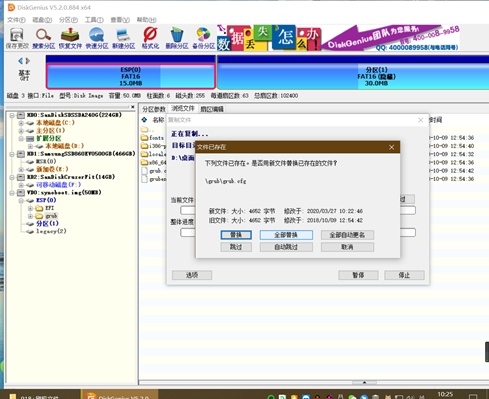
第五步把修改的文件写入U盘
运行Win32 Disk Imager磁盘映像工具,先在软件界面右侧设备(Device) 部分选择U盘的盘符。
(建议在操作前移除所有其他的USB存储设备,以防选择错误导致其他U盘或移动硬盘数据丢失)。
再点击软件界面 映像文件(Image File)右侧蓝色文件夹图标,选择之前下载并刚刚修改了配置的synoboot.img文件。
最后再点击写入(Write)。
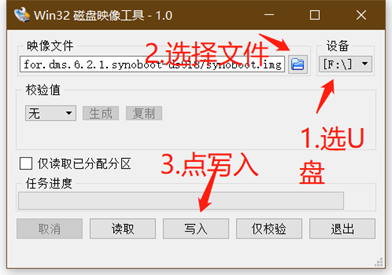
3.1安装群晖系统
1,插入U盘,并且在主板上设置默认从U盘启动,具体的设置请搜索相关方法。
2,默认选择从U盘启动后选择第1个并按回车(有些主板会默认跳过这个界面或者显示时间很短,可以在开机的时候不停的按方向键↓来取消跳过该画面。)
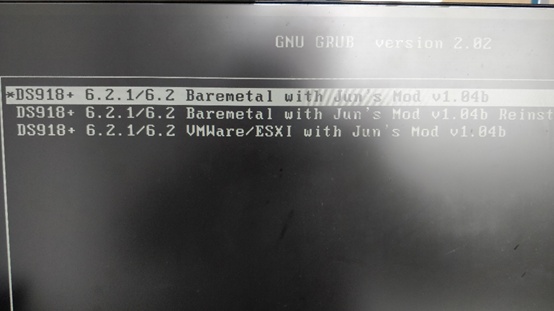
3,到这里这个界面基本就成功了,证明写入的引导是没问题的。等个1-2分钟在同一个局域网的另一台电脑浏览器里面输入http://find.synology.com/ ,搜索DSM,如果没有找到,那么使用SynologyAssistant查找
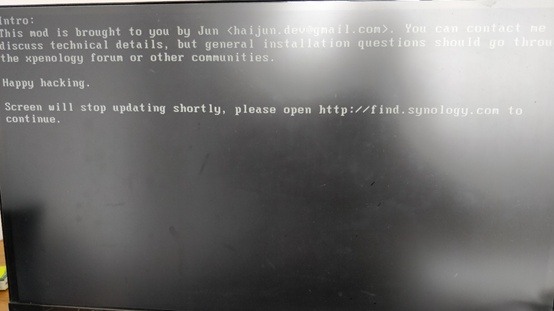
因为到这里我发现我的网卡无法支持6.2.2版本918+,导致无法获取到ip,SynologyAssistant无法搜索到群晖。所以重新写入安装了1.02引导3617xs。
特别说明
不管是什么版本引导1.03、1.04还是1.02引导制作方式都是一样的!
不管是什么版本引导1.03、1.04还是1.02引导制作方式都是一样的!
不管是什么版本引导1.03、1.04还是1.02引导制作方式都是一样的!
4,搜索到群会后根据提示继续,点击手动安装后选择之前下载的pat文件,然后再点击立即安装。
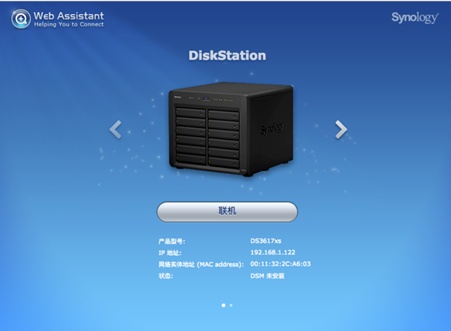

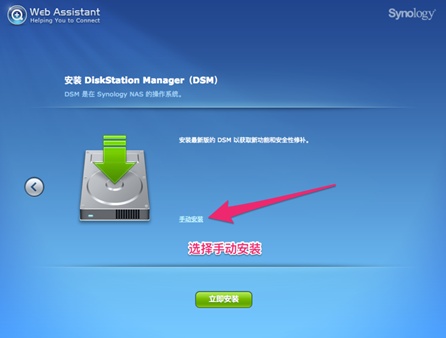
没洗白的群晖在这里直接跳过吧,用不了的。之后设置管理员密码之类的就不累述了。
安装完成后的基本设置和注意事项
1,不要升级,不要升级,不要升级。可以去控制面板下面的-更新和还原里面设置。
2,还是不要升级,去计划任何里面关闭DSM自动更新选项。
3,在存储空间管理员里面设置存储空间后才可以进行其他的操作,如共享文件夹或安装其他套件。
安装完成后,各种使用就请各位自行研究了!!!
特别说明:
1. 本文部分图片使用的是1.04或者918的安装步骤截图,不影响按照操作,群晖6.0以上所有版本安装思路和操作都是一样的
2. 不管是什么版本引导1.03、1.04还是1.02引导制作方式都是一样的!
3. 1.03、1.04不管装3617xs还是918实测都有bug,强烈建议安装1.02引导+群晖6.17系统
4. 阅读本教程后您需要理解并掌握的是什么版本的引导对应相对的群晖系统版本,掌握一种理解别人为什么这样操作的逻辑,从而根据实际情况解决自己的实际问题。
1.04和1.03对应引导DSM 6.2.0--6.2.2
1.02引导对应DSM 6.1.7
5.
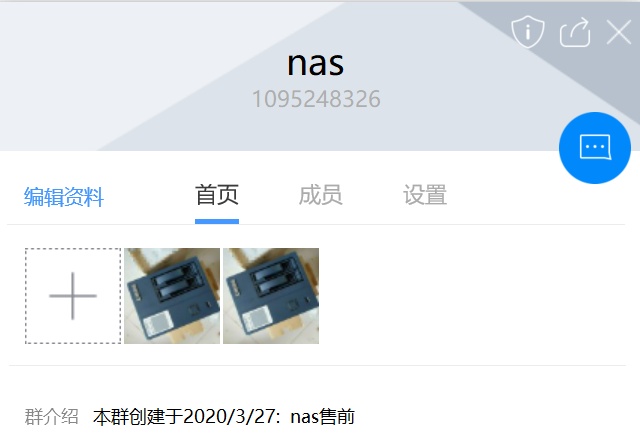




















 1624
1624











 被折叠的 条评论
为什么被折叠?
被折叠的 条评论
为什么被折叠?








